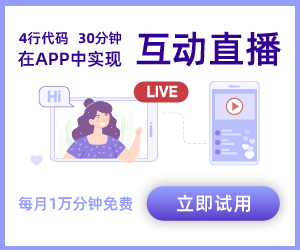win10怎么不见启用休眠功能
最新回答
很酷的小当家
2025-03-29 13:15:55
有些计算机可能没有默认开启休悄瞎耐眠这个选项,您可以参考以下方式开启这个选项。
在Windows搜寻栏输入并点击打开[电源和睡眠设置]。

点选神此[其他电源设置]。

点选[选择电源按钮的功能]。

点击[更改当前不可用的设置]。

将关机设定中的休眠选项打勾,然后点选[保存修改]。

您可以通过以下让您的计算机进入休眠启春模式。
点击任务栏最左边的[开始]图示,然后点选[电源]图示并选取[休眠]。

星星是穷人的钻石
2025-03-29 02:37:52
http://pinyin.37moyu.com/
相信很多使用win10系统的用户发现,随着电脑的使用时间增长,电脑的开机速度也越来越慢。于是想修改设置以达到快速启动的要求。可进入电源选项却发现,里面不仅没有“启用快速启动”选项而且也没有“休眠”选项。为了解决此问题,小编特地为大家写了一篇关于解决没有“启用快速启动”选项的原因及办法。
原因分析:
正常的情况下,这里的关机设置选项应该还有“启用快速启动”和“休眠”。
于是想到,可能是自己之前调试电脑时关闭了“休眠”功能,后来忘记重新开启“休眠”功能,所以导致“快速启动”失效了。
因为从Windows8开始引入并保留到Windows10的“快速启动”机制正是基于“休眠”功能实现的。快速启动 (Hybrid Boot混合启动) 其实就是一种“先进的休眠功能”,能实现Win10系统快速恢复到上次关闭的状态,能大大提高系统启动速度,并且还能减少休眠时的耗电量。
所以“快速启动”和“休眠”二者是相伴相生的,正如你在上面两个截看到的那样,二者要么同时消失,要么同时出现。
现在知道了原因,那么只需开启休眠功能就可以了。
方法如下:
1、以管理员身份运行命令提示符,运行以下命令:
00001.01powercfg -h on
复制代码
2、启用休眠以后,你再重新进入“控制面板\硬件和声音\电源选项\系统设置”,在关机设置下就可以看到“启用快速启动”和“休眠”选项了。
PS:如果以后想要关闭休眠功能(同时也关闭了快速启动功能),需要运行的命令为:
00001.01powercfg -h off
复制代码
上面就是解决的步骤,相信只要按照正确的步骤操作,想要解决问题还不是分分钟的事。
综上所述,搜狗输入法官网以其丰富的内容资源、便捷的下载通道和专业的用户服务,成为了广大输入法用户不可或缺的信息港湾。无论您是初次接触搜狗输入法的新用户,还是多年的忠实粉丝,都能在这里找到满足您需求的资源和服务。通过不断优化官网内容和结构,我们致力于提升搜狗输入法在搜索引擎中的可见度,让更多用户能够轻松找到并享受到搜狗输入法带来的便捷与高效。请访问:
http://pinyin.37moyu.com/
热门标签